使用笔和纸记笔记可以满足打字无法满足的需求。研究表明,手写笔记是保留信息的更好方法。也就是说,通过写下来,你会错过数字笔记的好处。
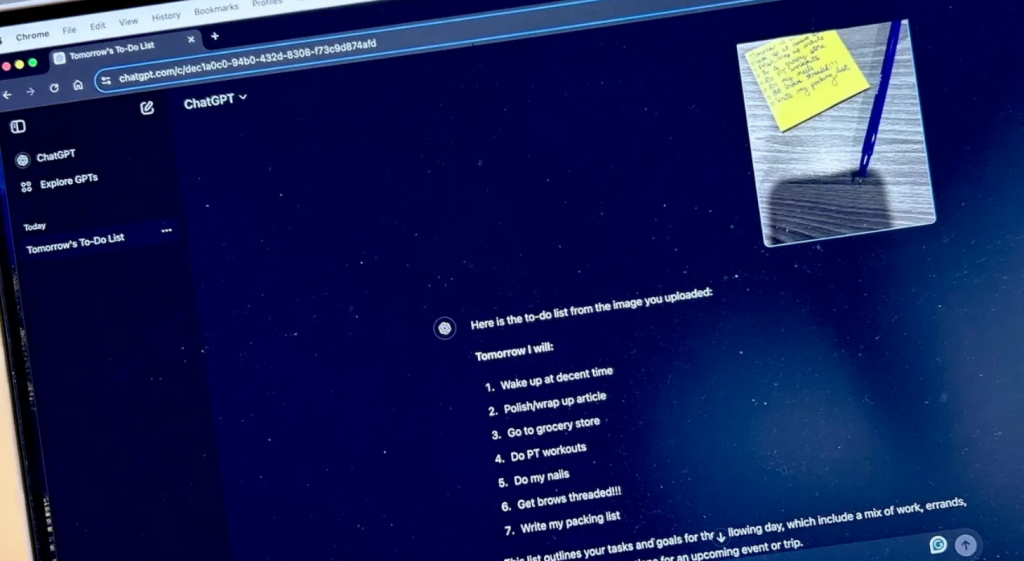
今年 5 月, OpenAI使用 GPT-4o 增强了 ChatGPT 的免费版本,用户可以上传文件(包括图像和文档),并以多种方式与图像进行交互,例如提取文本。
这意味着您可以上传手写文档(从便签到会议记录、课堂笔记到打包清单),并将其转换为文本。然后,您可以使用该文本通过将其复制并粘贴到演示文稿、电子邮件、大纲、论文等中来创建新内容。
1. 登录你的 OpenAI 账户

尽管您无需创建 OpenAI 帐户即可访问 ChatGPT ,但您需要登录才能访问 GPT-4o 及其众多特权,包括图像上传。好消息是创建帐户很容易,而且特权非常值得。
如果您没有 ChatGPT 帐户,您可以在登录页面上轻松创建一个。您也可以使用现有的 Google 或 Microsoft 帐户登录。我选择了后者,这样我就不必记住另一个用户名和密码。
2. 上传图片
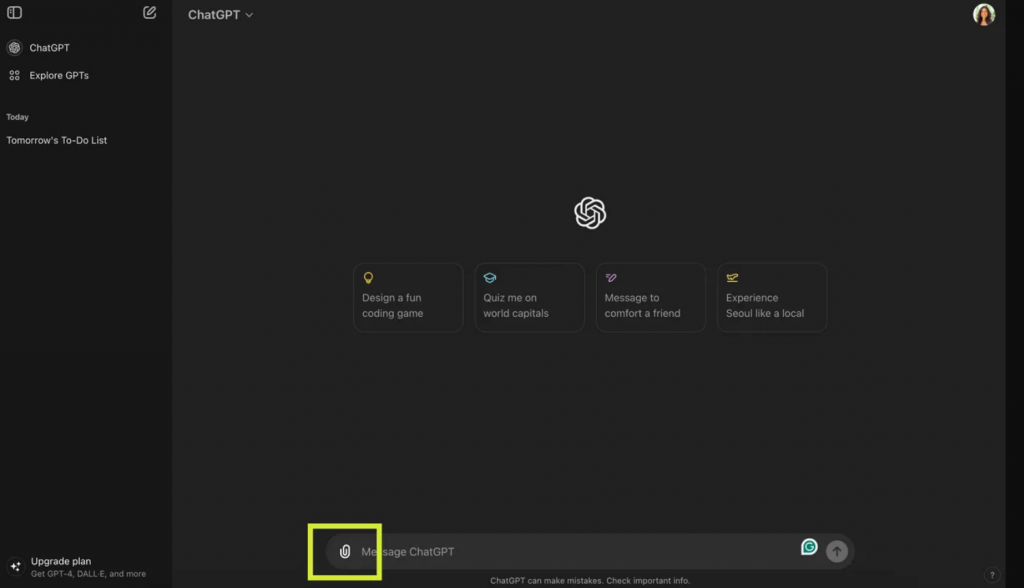
登录后,您将进入 ChatGPT 界面,其中有一个空白文本框。在文本框旁边,您会看到一个回形针图标,您可以单击该图标从多个不同来源上传照片。
如果您的设备上可以轻松获得该图像,您可以将其拖放到文本框中。
如果您添加图片时没有文本提示,ChatGPT 通常会自动提取文本并以输入的形式呈现给您。不过,为了确保聊天机器人知道该怎么做,我建议添加一个简单的文本提示,例如“您能从这张图片中提取文本吗?”,然后按 Enter 键。
3. 根据需要使用文本
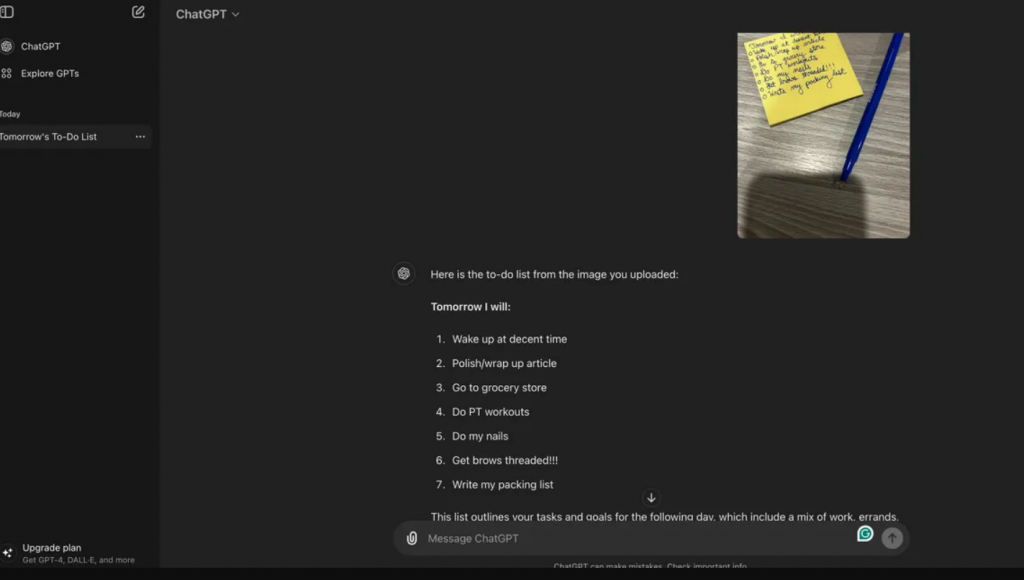
一旦 ChatGPT 输出提取的文本,您就可以检查以确保输出准确代表您的文本。在我尝试的每一个实例中,聊天机器人都逐字正确。然后,您可以将文本复制并粘贴到您想要的任何位置。一些用例包括演示文稿、电子邮件、虚拟便签和大纲。

暂无评论